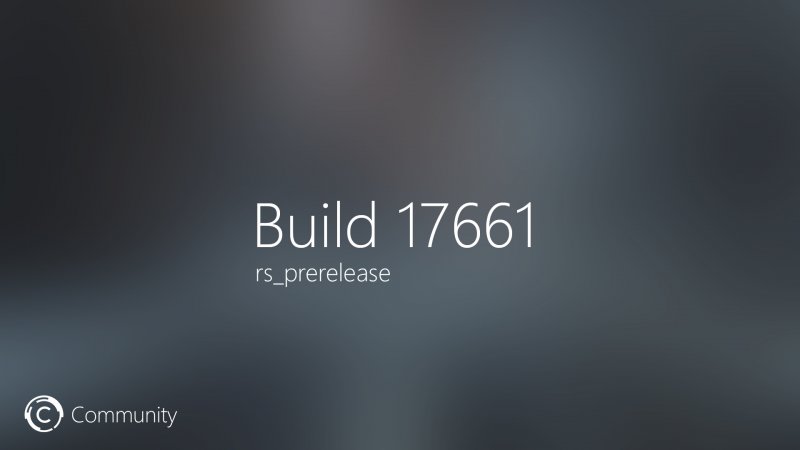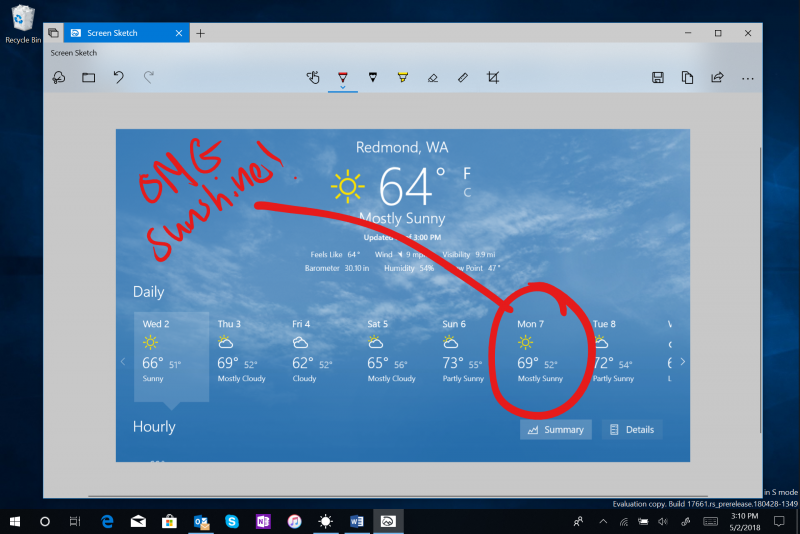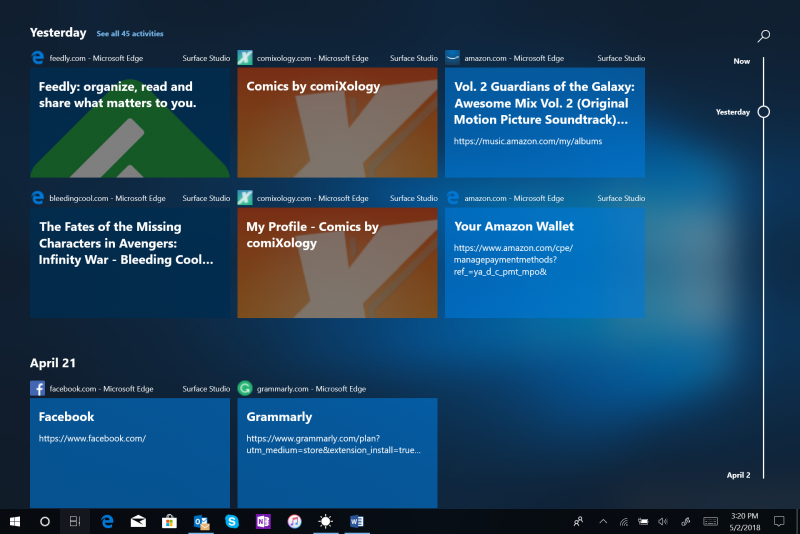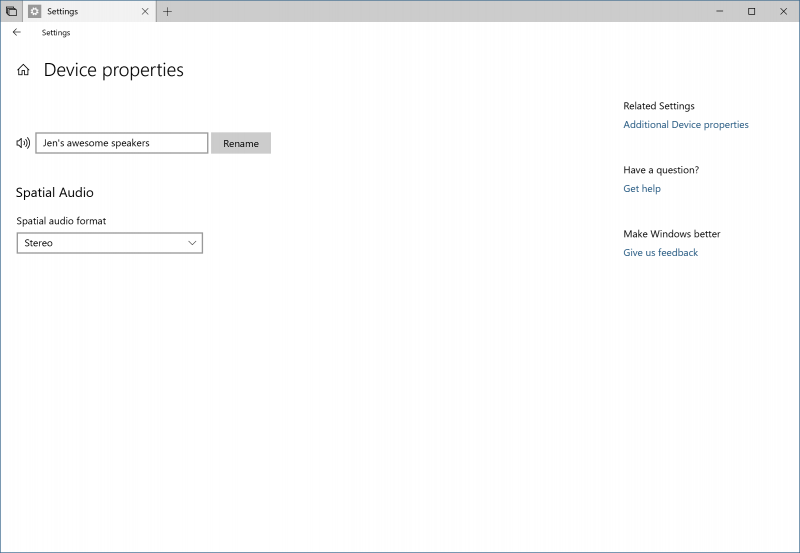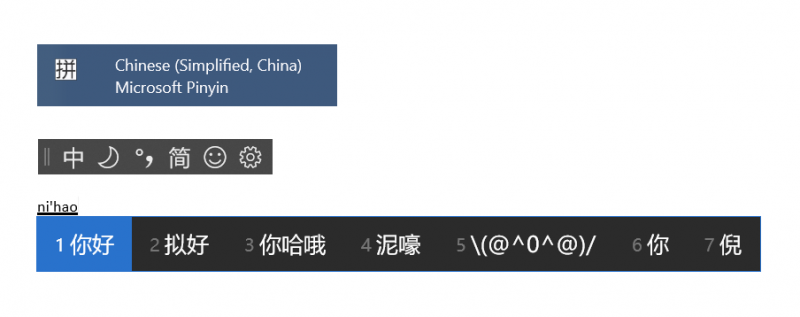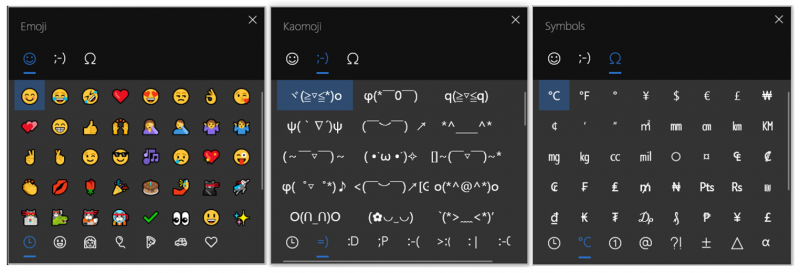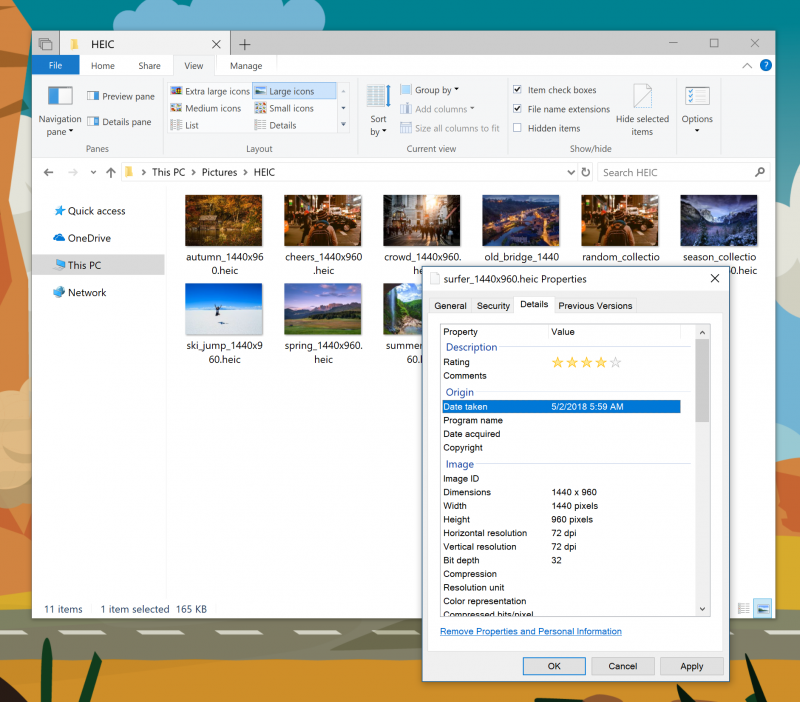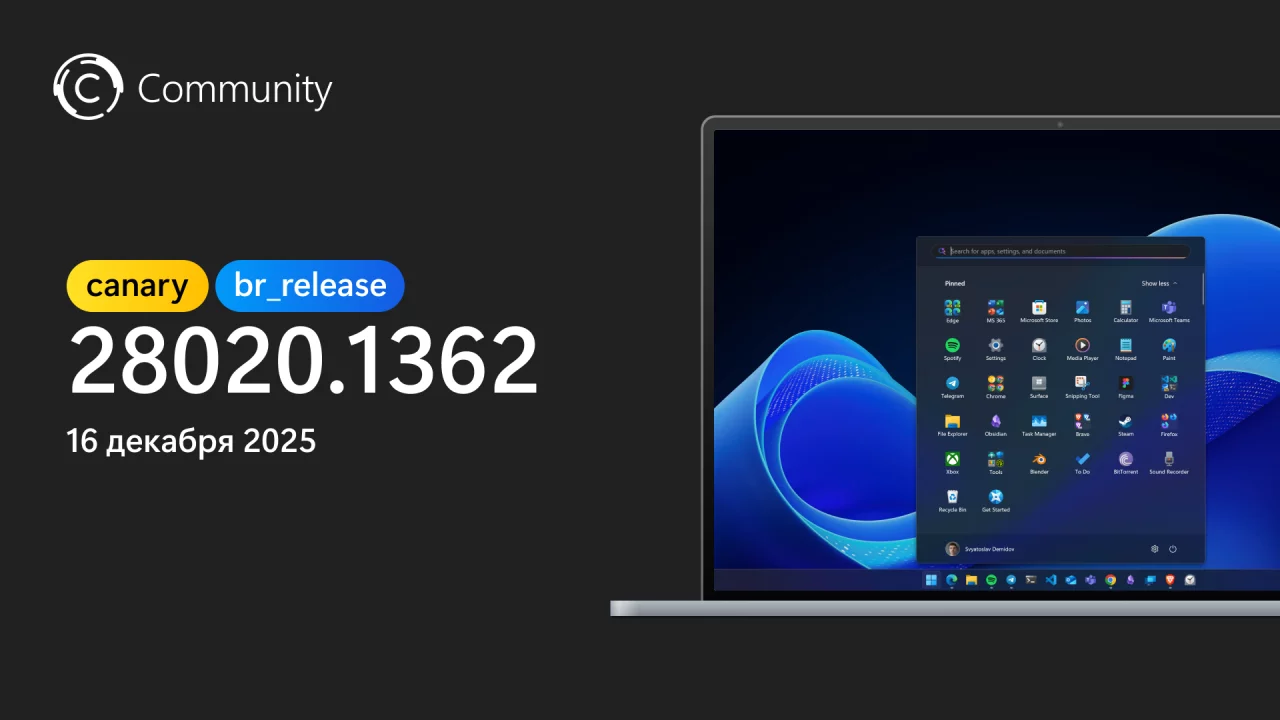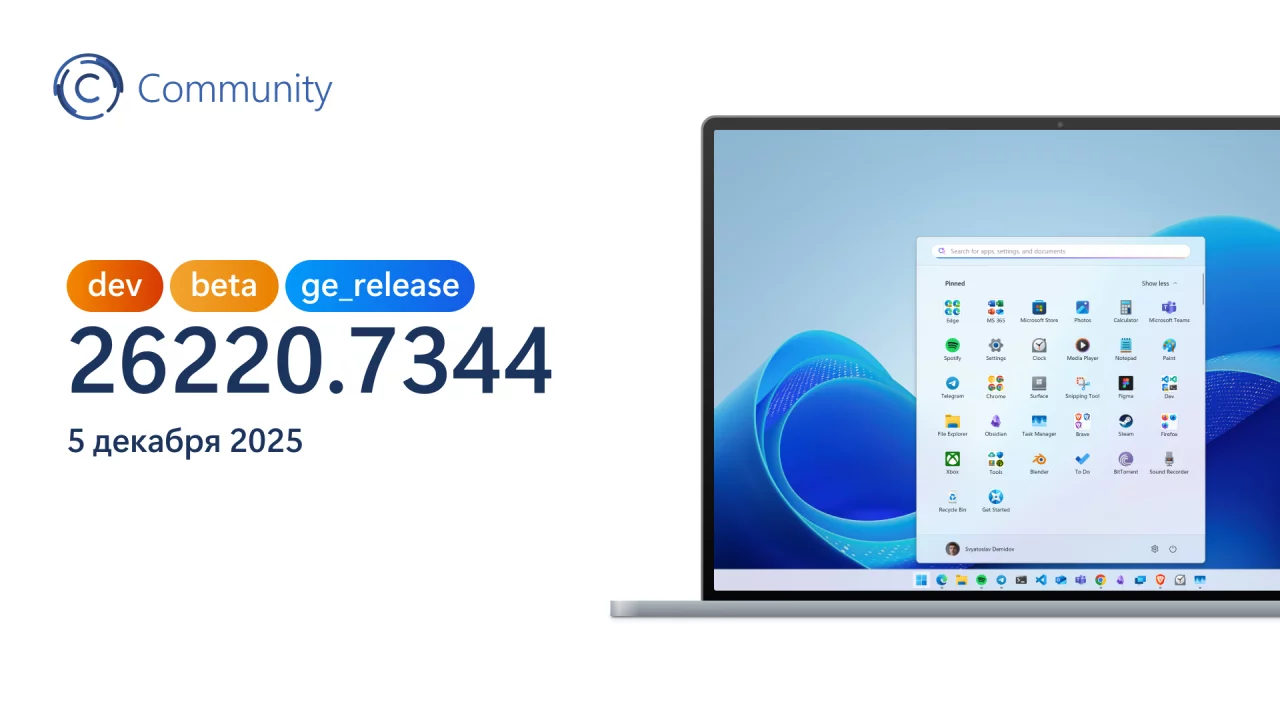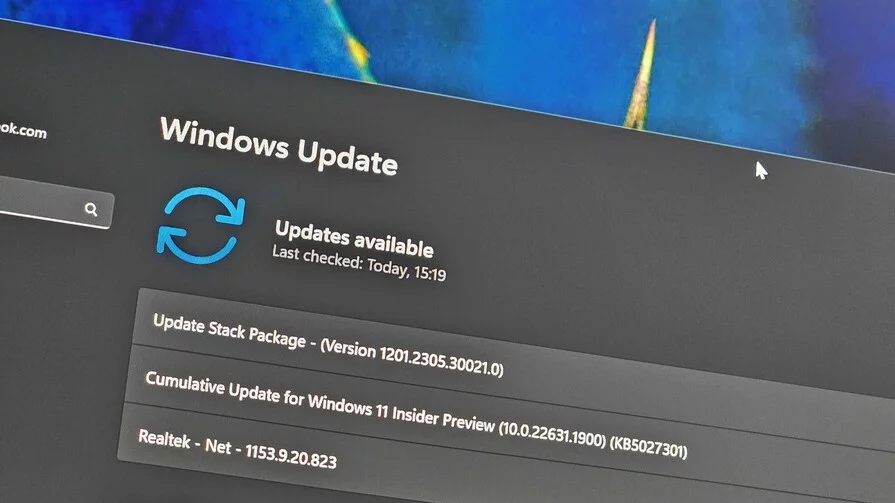Добрый вечер, друзья! Буквально несколько минут назад участникам программы Windows Insider на каналах Fast и Skip Ahead стала доступна новая сборка Windows 10 Redstone 5 под номером 17661. Новшеств и изменений достаточно много, так что рекомендуем ознакомиться с этой информацией.
Новшества
Современный способ обрезки скриншотов
Сегодня компания Microsoft сделала первый шаг с сближению опыта использования ножниц. Новая современная утилита позволит вам легко захватить изображение с экрана, а также сделать какие-либо пометки. Компания будет активно отслеживать отзывы инсайдеров по поводу опыта создания скриншотов в Windows, так что не стесняйтесь писать свои предложения.
Что следует ожидать после обновления до этой сборки:
Screen Sketch стал отдельным приложением. Изначально эта функция была представлена как часть Windows Ink Workspace, но теперь у него стало ещё больше преимуществ. Например, теперь приложение может обновляться через Microsoft Store, а также будет отображаться в списке запущенных приложений (Alt + Tab). Более того, вы можете самостоятельно устанавливать размер окна, запускать сразу несколько окон (или вкладок).
Быстрая обрезка скриншота. Теперь комбинация WIN + Shift + S откроет специальную панель инструментов, с помощью которой вы сможете сделать скриншот всего экрана, либо какой-то отдельной прямоугольной или произвольной области. Результат будет сохранён в буфере обмена. Но и это ещё не всё. После этого вы получите уведомление, нажатие на которое откроет приложение Screen Sketch, в котором вы сможете сделать пометки на скриншоте и поделиться им с друзьями.
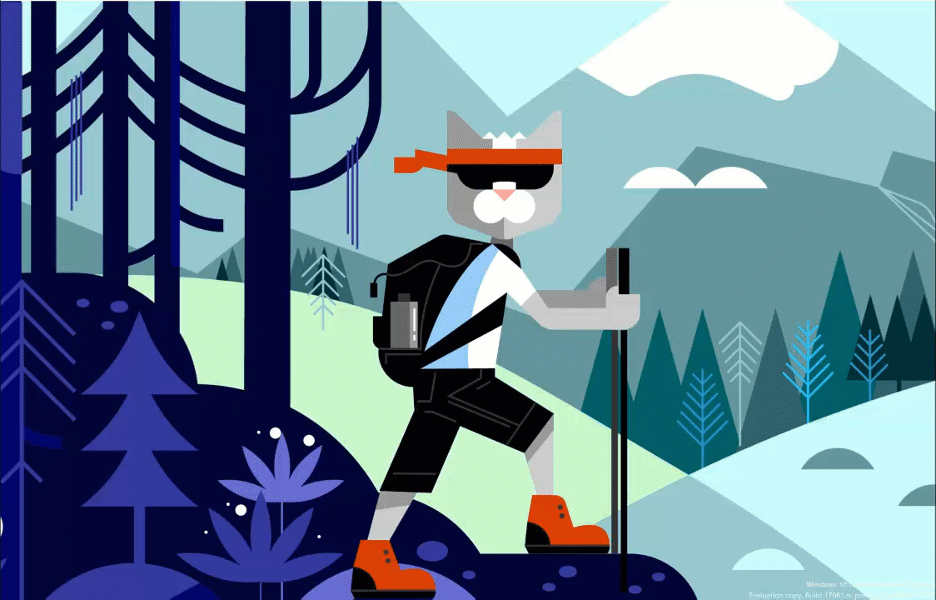
Сложно запомнить комбинацию WIN + Shift + S? Не проблема. Компания Microsoft добавила специальные настройки, которое помогут выбрать действие для каждого сочетания.
- Нажатие на кнопку пера. Если у вас есть перо, то вы можете зайти в раздел «Перо и Windows Ink» в «Параметрах», где получите возможность назначить открытие Screen Snipping нажатием одной кнопки.
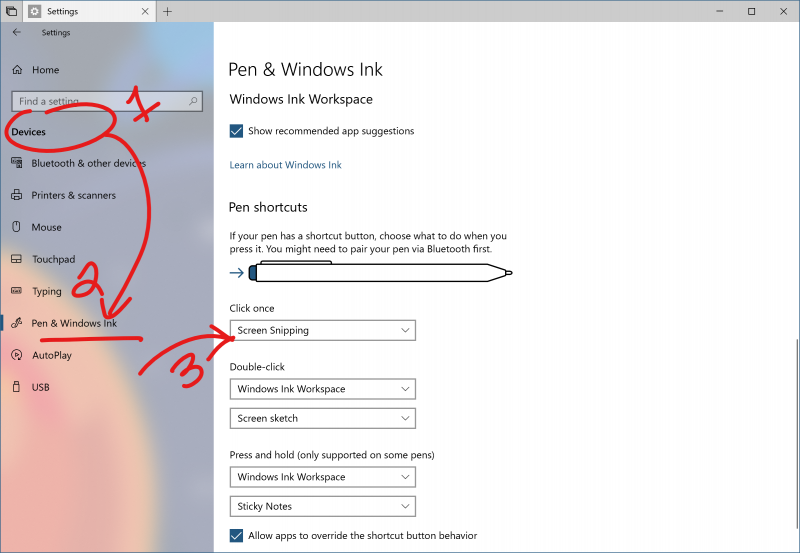
- Нажатие Print Screen. Да, да, всего одна кнопка позволит вам запустить Screen Snipping. Эта функция отключена по умолчанию, но вы можете зайти в «Настройки клавиатуры» и включить параметр «Использовать клавишу Print Screen для запуска screen snipping». Также найти настройку можно с помощью поиска в приложении «Параметры», набрав «print screen».
- Кнопка «Screen snip» в Центре уведомлений должна появиться сразу после обновления до новой сборки. Если это не произошло, то вы всегда сможете включить её в разделе «Уведомления и действия» в приложении «Параметры».
Компания Microsoft будет рада получить от вас отзывы о работе новой функции.
Примечание. После установки сборки обязательно проверьте наличие обновлений для приложения Screen Sketch в Microsoft Store. Вам нужная новая версия приложения, чтобы получить доступ к возможности обрезать скриншоты.
Продолжение работы над функцией Sets
Некоторое время назад Microsoft сделала эксперимент с функцией Sets доступным всем инсайдерам на канале Skip Ahead. Теперь же, когда произошло объединение каналов Fast и Skip Ahead, компания возвращается к декабрьскому варианту исследования. Таким образом, не все инсайдеры смогут оценить работу функции Sets. Если вы использовали сборки на канале Skip Ahead и у вас есть функция Sets, то вы продолжите тестирование. Однако, большая часть инсайдеров на канале Fast всё же увидят Sets на своих устройствах.
Fluent Design: Acrylic теперь в «Представлении задач»
В компании знают, что пользователи очень любят акрил. После обновления до новой сборки вы увидите, что фон рабочего стола в «Представлении задач» будет слегка размыт.
Улучшения безопасности Windows
Windows Defender Security Center переименован в Windows Security. Вы по-прежнему сможете добраться до приложения всеми привычными способами, будь то клик по иконке на панели задач или открытие приложения с помощью Cortana. Windows Security предоставляет возможность управлять всеми элементами безопасности, включая антивирус и брандмауэр Windows Defender.
Улучшение функции «Фокусировка внимания»
Теперь функция «Фокусировка внимания» будет автоматически включаться, когда вы запускаете полноэкранную игру. Это правило должно быть включено автоматически, но вы можете проверить это, зайдя в «Параметры» -> «Система» -> «Фокусировка внимания».
Продолжение миграции настроек звука
Компания Microsoft продолжает работать над улучшением приложения «Параметры». В Windows 10 April 2018 Update была начата работа над улучшением настройки параметров звука. А в новой сборке на страницу настроек звука переместились свойства устройств, где можно задать название и выбрать предпочитаемый формат пространственного звука.
Улучшения Microsoft Pinyin и Wubi IME
Компания Microsoft обновила Microsoft Pinyin IME для китайского (упрощённого) языка. Основной упор был сделан на улучшение производительности, стабильности и обратной совместимости. Также вы заметите следующие улучшения:
Новый логотип Microsoft Pinyin IME, новая панель инструментов IME и поддержка тёмной темы оформления:
Обновлённое контекстное меню. Добавлено множество параметров в контекстное меню, чтобы вы могли быстро получить доступ к необходимым вещам.
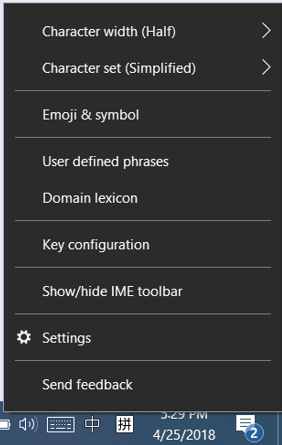
IME теперь использует тот же UX для Expressive Input, что и для других языков. Вы можете вызвать его, нажав на кнопку Emoji на панели инструментов, или воспользовавшись сочетанием клавиш для Emoji Panel (WIN + <точка> (.) или WIN + <точка с запятой> (;)). Вы можете переключаться между Emoji, Kaomoji и символами, когда китайский (упрощённый) язык является активным.
Улучшения поддержки файлов формата HEIC
В сборке 17623 был представлена поддержка формата изображений HEIC, а сейчас была улучшена его поддержка. В частности, теперь вы можете поворачивать изображения данного формата в проводнике и изменять свойства файлов, например, дату и время создания снимка.
Новый функционал требует загрузки обновленного пакета HEIC из Microsoft Store. Он будет скачан автоматически. Если автоматические обновления приложений отключены, то вы можете вручную перейти на страницу HEIF в Microsoft Store по этой ссылке.
Файлы формата HEIC используют видео-кодек HEVC для сжатия изображений до половины объема, который занимало бы то же изображение в формате JPEG. Если на вашем ПК нет кодека HEVC, то вы можете загрузить его из Microsoft Store, перейдя по этой ссылке.
Чтобы повернуть HEIC-фото в проводнике, щелкните по нему правой клавишей мышки и выберите «Повернуть», а изменить свойства файла можно в разделе «Свойства» -> «Подробно».
В будущем компания планирует улучшить поддержку формата HEIF.
Исправления и улучшения
- Внесён ряд улучшений в то, как «Экранный диктор» будет работать с функцией Sets. Например, при переключении вкладок он будет произносить такую информацию: «Вкладка #N из M».
- На этапе первоначальной настройки системы, с которым вы сталкиваетесь при чистой установке системы или сбросе настроек, добавлена новая страница для включения синхронизации истории активности, что позволит вам продолжать работу при переходе с устройства на устройство.
- Упрощён процесс доступа к оттенкам кожи на Emoji Panel. Соответствующая строка с оттенками будет появляться, когда на панели отображаются смайлы людей.
- Исправлена проблема, из-за которой использование стрелок и клавиш Page Up / Page Down в браузере Microsoft Edge не приводило к прокрутке веб-страниц.
- Исправлена проблема, из-за которой курсор мыши мог становиться невидимым при наведении на определённые элементы интерфейса или текстовые поля.
- Исправлена проблема, из-за которой неправильно работала анимация курсора на последних двух сборках.
- Исправлена проблема, из-за которой «Игровая панель» могла не появляться при нажатии на WIN+G.
- Теперь над иконкой Windows на панели задач будет появляться всплывающая подсказка.
- Обновлён дизайн панели рукописного ввода текста, так что кнопка удаления теперь всегда находится на экране, а кнопка смены языка доступна в меню «...».
- Если вы перейдёте в раздел «Перо и Windows Ink» в Параметрах, то заметите новую опцию, позволяющую перу вести себя как мышь, а не прокручивать или масштабировать экран.
Известные ошибки
- Некоторые уведомления в «Центре уведомлений» могут приводить к регулярным сбоям в работе Explorer.exe. Компания работает над тем, чтобы исправить проблему вместе с выходом следующей сборки.
- После обновления до этой сборки может не работать VPN. Чтобы исправить проблему, удалите директорию %ProgramData%\Microsoft\Network\Connections\pbk*, после чего проверьте работоспособность профиля VPN. Если он по-прежнему не работает, то переустановите VPN-приложение.
- После обновления до новой сборки и установке последних обновлений приложений из Microsoft Store, в дополнительных учётных записях в системе могут отсутствовать некоторые приложения. Вы можете исправить проблему, запустив PowerShell и выполнив команду:
Get-AppXPackage *WindowsStore* -AllUsers | Foreach {Add-AppxPackage -DisableDevelopmentMode -Register “$($_.InstallLocation)\AppXManifest.xml”} - При выходе из спящего режима на мгновение может появиться рабочий стол вместо экрана блокировки.
- Когда пользователь приложения «Кино и ТВ» запрещает доступ к своей видео-библиотеке (во всплывающем окне «Разрешить Кино и ТВ доступ к вашей библиотеке?» или в настройках конфиденциальности), в приложении будет происходить сбой при попытке перейти на вкладку «Личные».
- Компания знает о проблеме, которая заставляет «Экранного диктора» читать дополнительный текст при использовании сочетания Alt + Tab. Ведётся работа над исправлением.
- После завершения настройки гарнитуры Windows Mixed Reality на этой сборке, изображение в ней останется чёрным до момента, пока вы не переподключите гарнитуру к ПК.
Известные ошибки функции Sets и Office
- Опыт использования Sets в приложениях Office (Win32) не является окончательным и будет доработан на основе обратной связи.
- Верхняя часть некоторых Win32-приложений может оказаться под вкладками при разворачивании окна на весь экран. Для обхода проблемы необходимо восстановить размер окна, а затем вновь развернуть его на весь экран.
- Закрытие одной вкладки иногда может приводить к сворачиванию всего набора Sets.
- Каскадные окна, а также функция «Просмотр и сравнение документов рядом», не будут работать в неактивных вкладках.
- Окно Office Visual Basic Editor поддерживает вкладки, однако в будущем эта возможность будет убрана.
- >Открытие документа Office, когда в приложении уже открыт документ, может привести к непреднамеренному переключению на последний активный документ. Это также будет происходить при закрытии листа Excel, когда остальные листы остаются открытыми.
- Щелчок правой кнопкой мыши по вкладке в Sets не вызовет контекстное меню на этой сборке.
- Локальные файлы, а также файлы, не размещённые в облачном хранилище Microsoft, не будут автоматически восстановлены, а пользователю не будет отправлено сообщение об ошибке, чтобы сообщить об этом факте.
Желаем вам удачного обновления!